360浏览器设置在状态栏显示"我的视频"的方法
1、首先我们打开360安全浏览器,在浏览器右上方可以看到一个由三条横线组成的“打开菜单”图标,使用鼠标点击该图标。
2、这时下方会弹出360安全浏览器的菜单窗口,在窗口中点击“设置”打开设置页面。

3、进入360安全浏览器的设置页面后,在页面左侧点击切换到“实验室”页面。

4、进入实验室页面后,在页面右侧找到“状态栏”这一栏,在其右侧点击“状态栏高级设置”按钮。
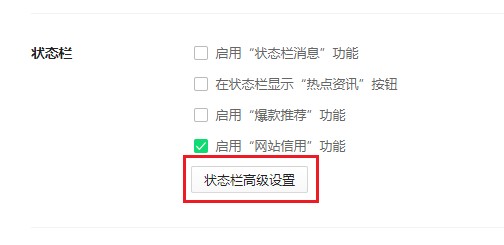
5、此时会弹出如下图所示的窗口,我们在“视频录制”右侧将【在状态栏显示“我的视频”】勾选起来就可以来。
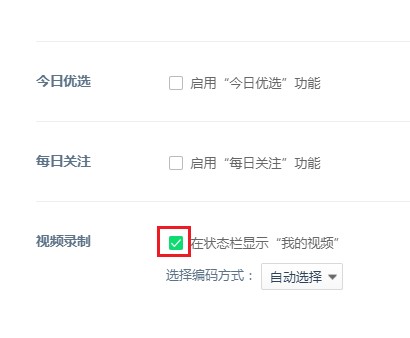
以上就是360浏览器设置在状态栏显示"我的视频"的方法,如果你发现在自己的360浏览器中找不到“我的视频”图标,可以参考上面的步骤来进行操作哦。